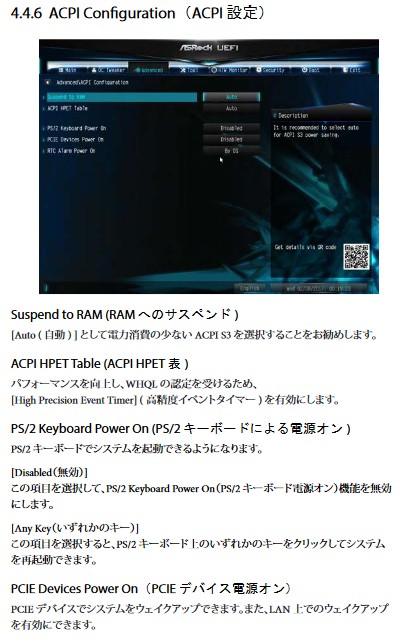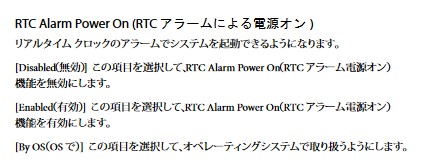| 自作のススメ、ウイルスも怖くない |
| 2020/7/31 |
| 自作すれば、OS(Windows)インストールからトラブル処理まで自分でやらなければならないので、自然とパソコンに強くなります。Windows をクリーンインストールできるようになれば、もうウイルスも怖くありません。 |
UEFIセットアップユーティリティ?
自作パソコンの組み立てが完了したら(自作のススメ、究極のオーダーメード)、次はOS(オペレーティングシステム)、つまり Windows をインストールしなければなりませんが、そのためには、BIOSというプログラムを操作する画面を呼び出す必要があります。自作パソコンのマザーボードのマニュアル(ASRock AB350M-HDVマニュアル)では、この画面をUEFIセットアップユーティリティと呼んでいます。
BIOSとは、「Basic Input/Output System」のことで、マザーボードに接続された各種ハードウェアの設定をするためのプログラムで、マザーボードのメモリーに書き込まれています(PCの故障確認に役立つBIOSとは?基礎知識&設定画面の起動方法参照)。
UEFI(Unified Extensible Firmware Interface)が何を指すか良く分かりません。別に分からなくてもパソコンは自作できます。UEFIセットアップユーティリティもBIOS画面と同様に、各種ハードウェアの設定をするためのプログラム画面のようなものと考えても差し支えないと思います。画面も使い方も変わりません。
UEFIセットアップユーティリティを呼び出すためには、パソコンを起動したら、Deleteキーを押し続けます。これが最も確実な方法です。
UEFIセットアップユーティリティには、次のように多くの項目がありますが、Boot順位の変更以外ほとんど使うことはありません。ただ、便利な機能設定もいくつかあります。
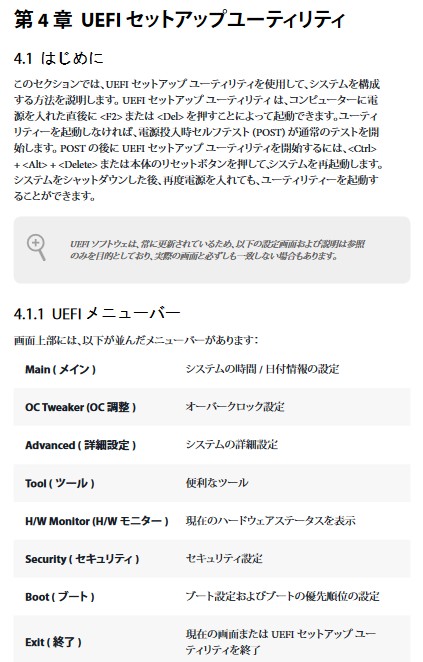
システム用パーティションにインストール
Boot順位の変更画面は、マザーボードによって若干異なりますが、大体次のようなものです(BIOSの起動順位をシステム優先にする)。
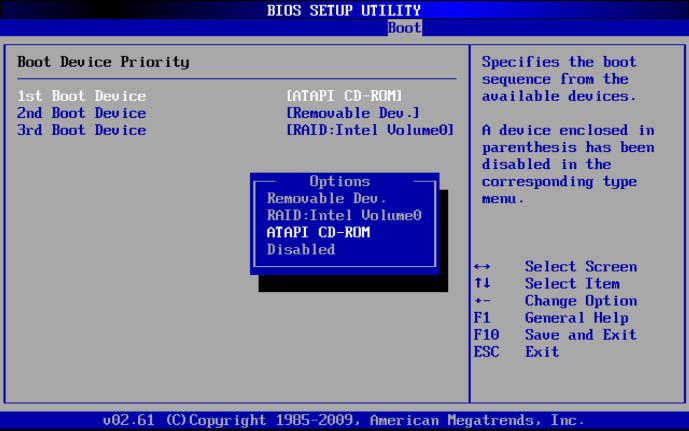
Windows のインストール用メディアの入ったドライブをブート順位1番目にし再起動すると、そのドライブから起動します。後は、指示に従って順番に処理すれば、インストールできます。このとき、インストール先のHDD(SDD)をパーティション分割することができます。
たとえば、システム用とデータ用の2つのパーティションに分割すれば、それぞれ独立したディスクのように扱うことができます。システム用パーティションに、Windows をインストールしますが、パーティションのサイズは必要最小限にしておきます。そして、データはすべてデータ用パーティションに保存するようにします。
こうしておけば、ウイルスに侵されパソコンが起動できなくなっても、システム用パーティションをフォーマットし、Windows を再インストールすれば、データを保存したままパソコンを復活させることができます。
つまり、Windows のインストールの仕方を覚えれば、もうウイルスも怖くなくなるのです。
Windows 7 をインストールするには
UEFIのマザーボードに、Windows 7 をインストールするには、UEFIセットアップユーティリティで、次のように設定する必要があります(
Windows 7 と Windows 8 / 8.1 のUEFI ( BIOS ) 設定について)。
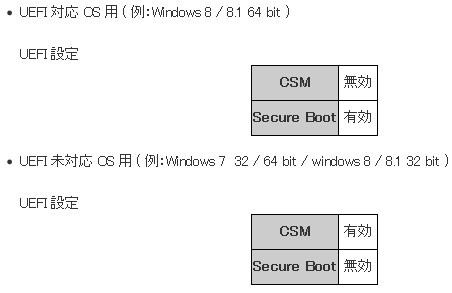
SecureBoot を無効にするには、Security画面から行います。
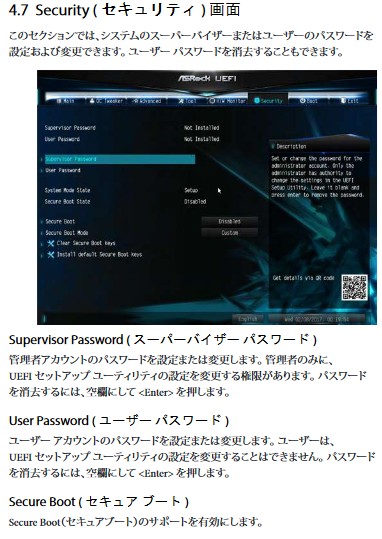
CSMを有効にするのは、Boot画面から行います。
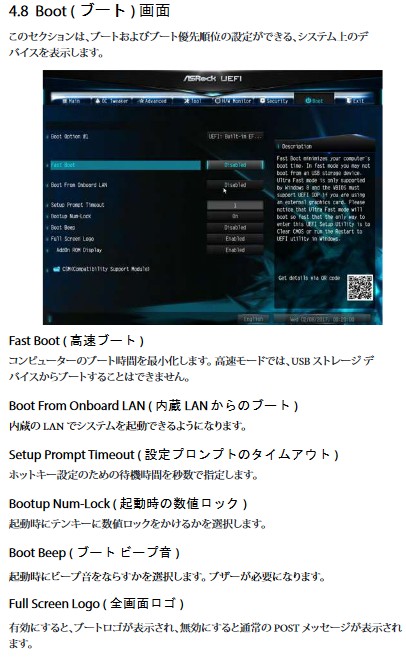
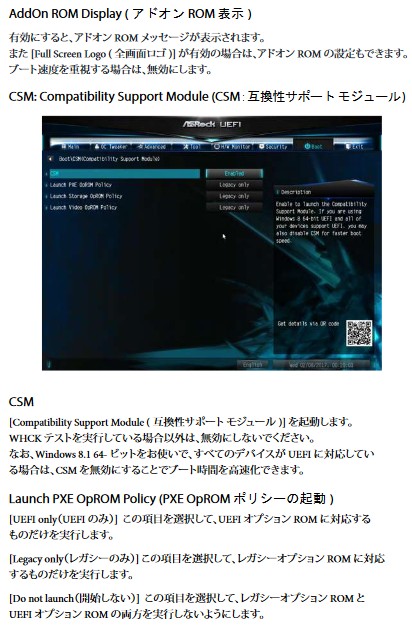
電源オンで起動させる
電源を元から落とした後で、電源を入れ直したとき、パソコンが起動するように設定するのは、Advanced (詳細) 画面のサウスブリッジ設定で行います。
このように設定しておくと、家電用のタイマーで電源を入れたとき、パソコンを起動させることができます。後述の、「RTCアラームによる電源オン」が付いていないマザーボードでは、この方法で、パソコンを定時に起動させることができます。
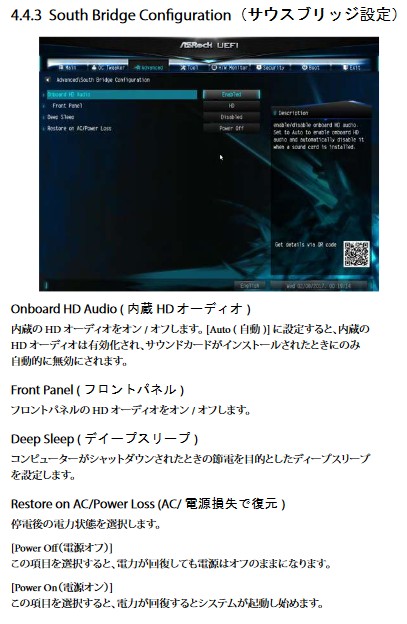
定時にパソコンを起動させる
定時にパソコンを起動させるには、Advanced (詳細) 画面の ACPI Con guration(ACPI 設定)の「RTC Alarm Power On (RTC アラームによる電源オン)」で設定します。
また、「PS/2 Keyboard Power On(PS/2 キーボードによる電源オン)」を有効にしておくと、PS/2 キーボードを電源ボタンとして使えます。